来源:小编 更新:2025-05-19 07:28:36
用手机看
亲爱的安卓桌面系统用户们,你是否曾好奇过,那隐藏在手机深处的MAC地址究竟是个啥玩意儿?它就像手机的指纹一样,独一无二,今天,就让我带你一探究竟,揭开安卓桌面系统MAC地址的神秘面纱!

想象你的手机就像一个行走的“身份证”,而MAC地址就是它的“指纹”。这个“指纹”在手机出厂时就已经设定好了,无论你走到哪里,它都会忠实地跟随你。那么,如何查看这个“指纹”呢?
1. 安卓手机查看MAC地址:打开手机的设置,找到“关于手机”或“状态信息”,然后找到“WLAN MAC地址”或“WIFI地址”,这里的字符就是你的手机MAC地址。
2. 电脑查看MAC地址:在电脑上,按下“Win+R”键,输入“cmd”,打开命令提示符,然后输入“ipconfig /all”,在输出的信息中找到“物理地址”或“MAC地址”一栏,这里的字符就是你的电脑MAC地址。

虽然MAC地址是固定的,但有时候我们还是需要修改它。那么,为何要修改MAC地址呢?
1. 避免被追踪:在某些情况下,MAC地址可能会被用来追踪你的位置或行为。修改MAC地址可以让你在公共Wi-Fi环境下更加隐私。
2. 绕过网络限制:有些网络可能会对特定的MAC地址进行限制,修改MAC地址可以帮助你绕过这些限制。
3. 测试网络环境:在进行网络测试或调试时,修改MAC地址可以帮助你模拟不同的网络环境。
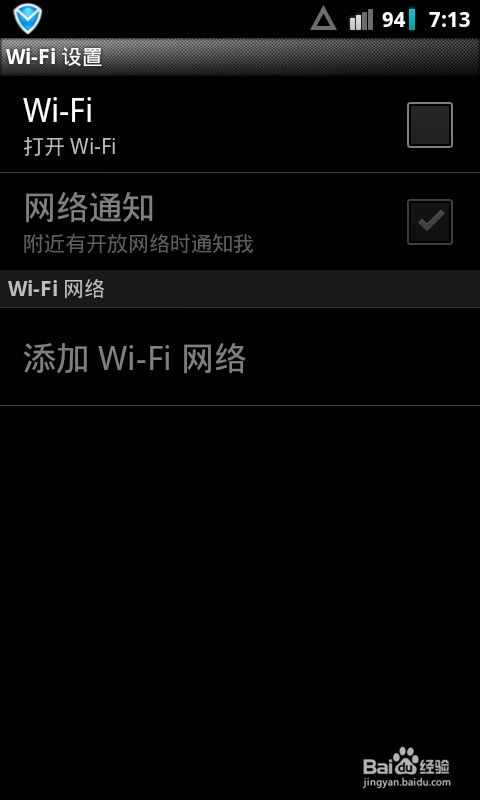
那么,如何修改安卓手机的MAC地址呢?以下是一个简单的步骤:
1. 获取Root权限:首先,你需要获取手机的Root权限。这可以通过各种Root工具实现,但请注意,Root手机可能会带来风险。
2. 备份MAC地址:在修改之前,先备份你的原始MAC地址,以防万一。
3. 使用RE管理器:使用RE管理器找到datanvramAPCFGAPRDEB之下的WIFI文件,将其复制到电脑上。
4. 使用WinHex修改:使用WinHex打开WIFI文件,找到MAC地址的对应位置,将其修改为你想要的地址。
5. 恢复文件:将修改后的WIFI文件复制回手机,并使用RE管理器将其覆盖。
6. 重启手机:重启手机后,新的MAC地址就生效了。
电脑修改MAC地址的方法相对简单,以下是一个简单的步骤:
1. 打开网络和共享中心:在电脑右下角点击网络图标,选择“打开网络和共享中心”。
2. 更改适配器设置:在左侧栏选择“更改适配器设置”。
3. 选择要修改的适配器:右键点击要修改的适配器,选择“属性”。
6. 修改MAC地址:在“属性”框中找到“本地管理的地址”,输入你想要的MAC地址。
7. 重启电脑:重启电脑后,新的MAC地址就生效了。
通过本文的介绍,相信你已经对安卓桌面系统的MAC地址有了更深入的了解。MAC地址就像手机的“身份证”,它可以帮助我们更好地保护隐私,绕过网络限制,甚至进行网络测试。希望这篇文章能帮助你更好地了解和使用MAC地址。